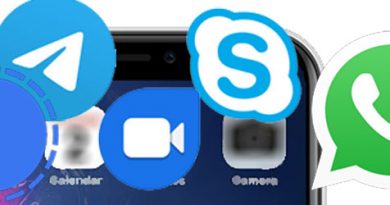Personaliza los tonos de llamada para el iPhone
Uno de los problemas principales que le veo a iOS en los iPhone es el tema de los tonos de llamada y los sonidos de mensajes entrantes, que no permite colocar un sonido o música que tu quieras simplemente colocándole el mp3 y diciéndole, este es el tono de llamada y este el que quiero para los mensajes.
 Es bastante complicado encontrar algo que realmente funcione, pero se puede crear vuestro propio tono con las herramientas que nos da Apple directamente gratis, y no es más que con Garageband, incluido dentro de tu nuevo iPhone o previamente descargado, con esto crearemos vuestros tonos de llamada para el iPhone.
Es bastante complicado encontrar algo que realmente funcione, pero se puede crear vuestro propio tono con las herramientas que nos da Apple directamente gratis, y no es más que con Garageband, incluido dentro de tu nuevo iPhone o previamente descargado, con esto crearemos vuestros tonos de llamada para el iPhone.
El método es un poco engorroso pero funciona, para ello necesitaremos utilizar los siguientes componentes:
- Garageband (enlace)
- El mp3 o sonido que queramos utilizar
Para lo primero es simple, ya que si no lo tenéis ya en vuestro iPhone lo podéis descargar gratuitamente del Apple store.
Lo segundo un poco mas complicado pero nada del otro mundo simplemente coges el sonido que queráis y lo subís a iCloud drive para tenerlo disponible desde archivos, podéis hacerlo desde un ordenador subiéndolo a la nube de Apple (https://www.icloud.com/) o de cualquier otra forma desde el iPhone descargándolo directamente o pasando el archivo a Archivos desde google drive por ejemplo.
Ahora vamos a proceder a abrir el Garageband y creamos un nuevo archivo con el símbolo +, vamos a crear un archivo con la grabadora de audio:
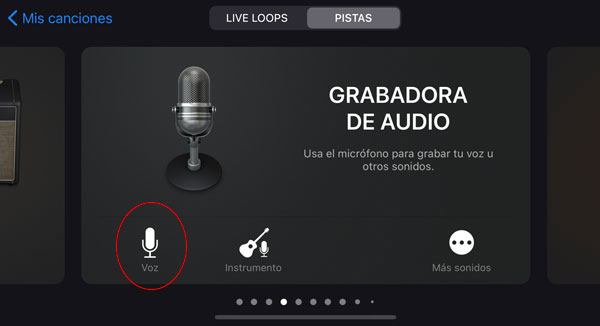
Le damos por ejemplo a voz y procedemos a que pasar a la pantalla de pistas de audio:
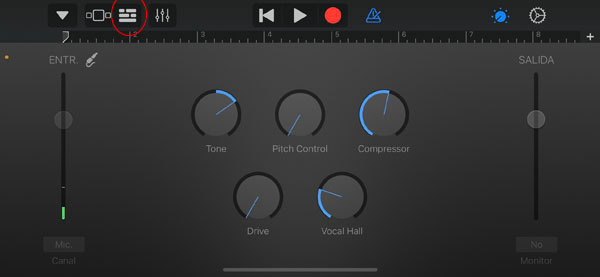
Cuando estemos en dicha pantalla le damos a cargar loops:
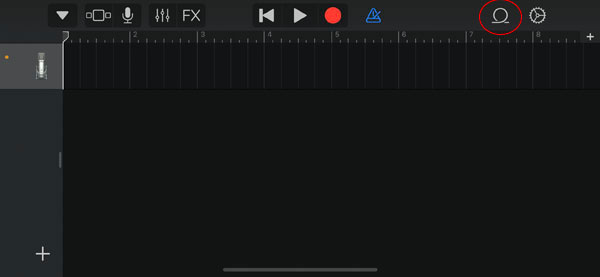
Desde aquí podemos cargar el archivo de audio que hemos cargado previamente en nuestra aplicación de archivos como hemos comentado anteriormente, también podremos utilizar canciones que hemos comprado en ITunes:
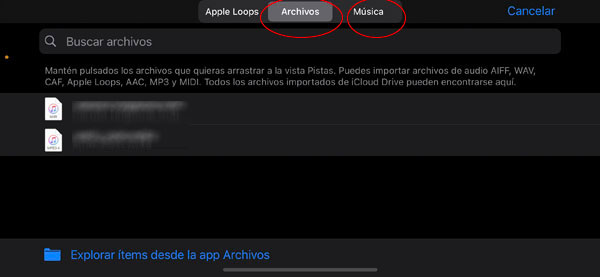
Cuando la tengamos en pantalla la mantenemos presionada y nos llevara a la pantalla de pistas para que soltemos donde queramos, en principio en la zona del principio:
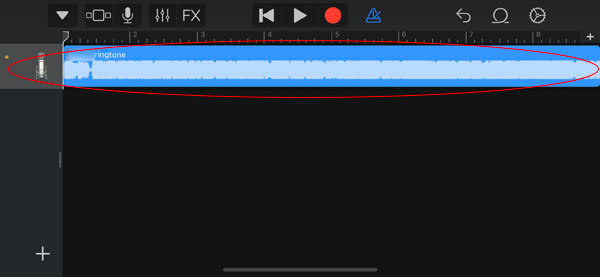
Aquí ya tenemos la canción, podemos añadir nuevas pistas, recortar… pero en esta ocasión solo queremos que nos la convierta en un tono valido por lo que no vamos a realizar ninguna otra acción, por tanto nos vamos al menú para salir de la grabadora:
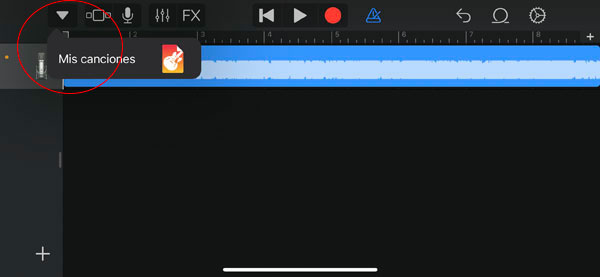
Ahora nos aparece una lista de las canciones / archivos que tenemos en Garageband, dejamos presionada la que hemos creado y le damos a compartir:
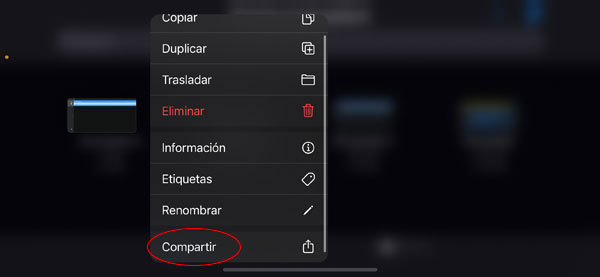
Le damos que nos la guarde como tono:
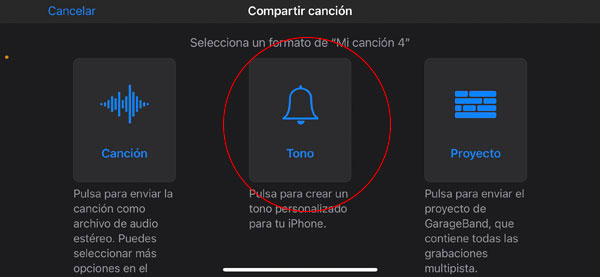
De esta forma ya tendremos disponible el tono para poder usarlo en nuestro iPhone, tan solo hay que ir a ajustes/sonidos del iPhone y seleccionarlos.
Este método sirve tanto para los tonos de llamada o para cualquier sonido del sistema que podamos necesitar. También nos sirve para utilizar como tono cualquier composición que hayamos creado con el Garageband solo es cuestión de practica.
Espero que os haya resultado útil el articulo…
- Salud de tu batería del Ipad con coconutBattery - 13 octubre, 2023
- Tecnología e internet en este 2023 - 6 abril, 2023
- Renovación digital de la administración - 18 diciembre, 2022